(2. Update 28.05.2025): Nachdem Microsoft die KB 5058499 noch einmal überarbeitet und im RP-Kanale freigegeben hatte, wurde das optionale Update in der Nacht dann ohne weitere Änderungen für alle freigegeben. Wer das Update installuert hatte, ist also schon auf dem neuesten Stand.
Copilot+ PCs (Qualcomm, Intel und AMD) haben noch zusätzliche Updates erhalten. Siehe hier im Beitrag.
(Update 28.05.2025): Heute Nacht hat Microsoft die KB 5058499 als optionales Update für den Monat Mai noch einmal überarbeitet bereitgestellt. Dadurch erhöht sich die Versionsnummer auf die Windows 11 24H2 26100.4202. Wie Microsoft schreibt, „das einige Probleme mit dem Update selbst behebt.“
Das Update wird derzeit immer noch im RP-Kanal getestet. Interessant dabei, da es gerade erst gestern auf die Server geladen wurde. Also noch einmal eine Runde „Test“, bevor das Update dann alle erhalten werden.
(Original 19.05.2025): Zwei optionale Update für Windows sind schon durch. Fehlt also nur noch das optionale Update für Windows 11 24H2. In diesem Monat ist es die KB 5058499. Dadurch erhöht sich die Versionsnummer auf die 26100.4188. Mit diesem Update werden wieder Änderungen integriert.
Das Update selber wird derzeit im RP-Kanal verteilt. Für alle wird es um den vierten Dienstag im Mai zur Verfügung stehen. Und auch noch einmal der Hinweis für die Größe der Updates. Microsoft hat seit geraumer Zeit die Apps für die Copilot+ PCs in die Updates integriert. Dadurch hat das Update nicht mehr 800 MB, sondern eben um die 4 GB.
Dieser Absatz wird uns wohl noch eine Weile „verfolgen“. Voraussetzung für dieses Update ist weiterhin die KB5043080 vom 10.09.24. Denn dieses Update war nicht nur das Sicherheitsupdate, sondern auch gleichzeitig das Checkpoint-Update. Wir hatten hier und hier über die Funktionsweise schon berichtet.
Viele Änderungen sind für die Copilot+ PCs. Aber auch andere Korrekturen und Verbesserungen wurden vorgenommen
Bekannte Probleme durch die KB5058499
- Es gibt Berichte über verschwommenen oder unklaren CJK-Text (Chinesisch, Japanisch, Koreanisch), bei der Anzeige mit 96 DPI (100 % Skalierung) in Chromium-basierten Browsern wie Microsoft Edge und Google Chrome. Workaround: Erhöhen Sie als vorübergehende Problemumgehung Ihre Anzeigeskalierung auf 125 % oder 150 %
Korrekturen und Verbesserungen durch die KB5058499
- Click to Do
- Neu! Wir führen weitere intelligente Textaktionen ein, um Ihr Click to Do-Erlebnis auf AMD- und Intel™-basierten Copilot+ PCs noch weiter zu verbessern. Verwenden Sie WIN-Taste + Mausklick oder WIN + Q, um einen Textblock auszuwählen, und ziehen Sie dann, um den gewünschten Text auszuwählen. Es werden Optionen angezeigt, mit denen Sie den Text zusammenfassen, eine Aufzählungsliste erstellen oder ihn umschreiben können, damit er sachlicher, formeller oder ausgefeilter klingt.
- Neu: Copilot fragen ist eine neue Aktion in Click to Do. Wenn Sie Text oder ein Bild markieren, bietet Click to Do die Funktion „Copilot fragen“ an. Wenn Sie sie auswählen, wird Microsoft Copilot mit Ihrem Inhalt im Eingabefeld geöffnet. Sie können den markierten Text oder das Bild direkt an die Copilot-App senden, um Ihre Eingabeaufforderung zu vervollständigen.
- Neu! Wenn Ihr PC über Stift- und Tintenfunktionen verfügt, können Sie die Verknüpfungstaste so konfigurieren, dass Click to Do mit einem einfachen Klick, einem Doppelklick oder durch Gedrückthalten geöffnet wird (über Einstellungen > Bluetooth & Geräte > Stift & Windows Ink).
- Neu! Sie können Click to Do als eine der vier Anwendungen in das Stiftmenü auf Ihrem PC aufnehmen. Wenn alle Steckplätze für das Stiftmenü voll sind, müssen Sie in den Menüeinstellungen möglicherweise eine Anwendung durch Click to Do ersetzen.
- Neu! Click to Do kann jetzt auch intelligente Textaktionen in Spanisch und Französisch ausführen.
- Copilot
- Neu! Sie können Copilot unter Windows mit der Tastenkombination Win + C öffnen. Sie können Ihre Copilot-Taste und Win + C jederzeit mit der vorhandenen Funktion „Copilot-Taste auf der Tastatur anpassen“ unter Einstellungen > Personalisierung > Texteingabe personalisieren. Für Unternehmensanwender siehe Aktualisierte Windows- und Microsoft 365-Copilot-Chat-Erfahrung.
- Neu! Um mit Copilot unter Windows zu sprechen, halten Sie die Copilot-Taste oder Win + C für zwei Sekunden gedrückt, wenn Sie keine Copilot-Taste haben. Drücken Sie Esc oder bleiben Sie ein paar Sekunden still, um den Anruf zu beenden. Sie können auch Alt + Leertaste verwenden, um mit Copilot unter Windows zu sprechen. Diese Funktion ermöglicht es Ihnen, mit Copilot über Ihre Stimme zu interagieren und sofortige Antworten zu geben, während Sie Ihre Aufgaben fortsetzen.
- Geräteübergreifende Wiederaufnahme Neu! Setzen Sie die Arbeit an OneDrive-Dateien von Ihrem Telefon (iOS und Android) auf Ihrem Windows 11-PC mit einem einzigen Klick nahtlos fort. Mit dieser Funktion erhalten Sie eine Benachrichtigung, in der Sie gefragt werden, ob Sie die Bearbeitung einer OneDrive-Datei, z. B. eines Word-Dokuments, die Sie zuletzt auf Ihrem Telefon angesehen oder bearbeitet haben, innerhalb eines Zeitfensters von 5 Minuten vor dem Entsperren Ihres PCs fortsetzen möchten.
- Energiesparmodus Neu! IT-Administratoren können die Energiespareinstellungen auf Windows 11-PCs über Gruppenrichtlinien und MDM-Konfigurationen mit Microsoft Intune verwalten. Diese Funktion trägt dazu bei, die Akkulaufzeit zu verlängern, indem sie Hintergrundaktivitäten einschränkt, den Bildschirm abdunkelt und einen Beitrag zur ökologischen Nachhaltigkeit leistet. Um die Richtlinie zu konfigurieren, gehen Sie zur lokalen Gruppenrichtlinie unter Computerkonfiguration > Administrative Vorlagen > System > Energieverwaltung > Energiespareinstellungen und aktivieren Sie „Energiesparmodus immer einschalten“.
- Grafik
- Verwalten Sie die HDR-Funktionen Ihres PCs unter Einstellungen > System > Anzeige > Updates enthalten: Eine klarere Beschriftung für „HDR verwenden“, die besser erklärt, welche Medientypen unterstützt werden. Die Möglichkeit, HDR-Videos zu streamen, auch wenn HDR ausgeschaltet ist. Auf PCs mit Dolby Vision können Sie mit einem neuen Schalter Dolby Vision unabhängig von HDR ein- oder ausschalten und haben so mehr Kontrolle über Ihr Seherlebnis.
- [Neu! Verbessern Sie die digitale Zugänglichkeit mit KI-unterstützten Bildbeschreibungen in Narrator auf Copilot+ PCs. Diese Funktion liefert detaillierte Beschreibungen von Bildern, Diagrammen und Grafiken für blinde und sehbehinderte Benutzer. Um Narrator zu aktivieren, drücken Sie Strg + Windows-Taste + Eingabe oder suchen Sie in der Windows-Suche nach „Narrator“. Verwenden Sie für Bildbeschreibungen die Tastenkombination „ Sprecher ‚ + ‘Strg“ + „D“.
- Verbesserte Windows-Suche
- Neu! Im Rahmen der Verbesserung der Windows-Suche auf Copilot+ PCs beginnen wir mit der Einführung der Möglichkeit, eine gesuchte Einstellung in das Windows-Suchfeld in der Taskleiste einzugeben, ohne dass Sie sich den genauen Namen der Einstellung merken müssen. Sie können zum Beispiel Ihre eigenen Wörter verwenden, um Einstellungen wie „Design ändern“ oder „Über meinen PC“ zu finden. Sie müssen sich nicht mehr den genauen Namen der Einstellung merken, nach der Sie suchen.
- Neu! Im Europäischen Wirtschaftsraum (EWR) können Sie jetzt mit der verbesserten Windows-Suche in der Taskleiste Cloud-Fotos finden. Beschreiben Sie die Fotos im Suchfeld, z. B. „Europäische Schlösser“ oder „Sommerpicknick“. Fotos aus der Cloud und von Ihrem Copilot+ PC werden in den Suchergebnissen angezeigt. Genaue Übereinstimmungen mit Schlüsselwörtern in Ihren Cloud-Dateien werden ebenfalls angezeigt. Diese Funktion wird nach und nach für Copilot+ PCs mit Snapdragon-Prozessor eingeführt. Die Unterstützung für PCs mit AMD- und Intel-Prozessor folgt in Kürze.
- Suche in der Taskleiste Neu! Verbesserte Unterstützung für Websuchanbieter in der Windows-Suche für den EWR, auch mit verbesserter Auffindbarkeit.
- Einstellungen
- Neu! Antworten auf häufig gestellte Fragen zu Ihrem PC und Windows 11 finden Sie im neuen Abschnitt FAQs unter Einstellungen > System > Info. Hier werden Themen wie Systemeinrichtung, Leistung und Kompatibilität an einem Ort behandelt.
- Neu! Der Dialog zum Umbenennen Ihres Druckers unter Einstellungen > Bluetooth & Geräte > Drucker & Scanner entspricht jetzt dem Erscheinungsbild von Windows 11.
- Neu! Die Mauseinstellungen sind jetzt unter Einstellungen > Eingabehilfen > Maus und Mauszeiger und Berührung einfacher zu erreichen, ohne die Systemsteuerung öffnen zu müssen. Dort finden Sie aktualisierte Symbole für die Mauszeigergeschwindigkeit und die Verbesserung der Mauszeigerpräzision sowie Optionen zum Anpassen der Mausanzeige, der Zeigerspuren und der Aktivierungszeit beim Hovern.
- Taskleiste
- Neu! Administratoren können Richtlinien für die Taskleiste so konfigurieren, dass Benutzer bestimmte Anwendungen nicht mehr anheften können, um sicherzustellen, dass sie bei der nächsten Richtlinienaktualisierung nicht erneut angeheftet werden. Um diese Funktion zu aktivieren, verwenden Sie die neue Option PinGeneration.
- Behoben: Bei der Verwendung von Tab und Umschalt+Tab, um den Tastaturfokus in der Taskleiste zu verschieben, konnte es vorkommen, dass der Tastaturfokus am Rahmen der Taskleiste hängen blieb, wenn man mindestens einmal rückwärts ging, was dazu führen konnte, dass Screenreader einfach „Fenster“ sagten.
- Behoben: Der Tastaturfokus kann bei der Anmeldung unerwartet auf Widgets in der Taskleiste gesetzt werden, was dazu führen kann, dass Widgets Folgendes aufrufen
- Sprachsteuerung
- Neu! Der Sprachzugriff enthält jetzt eine produktinterne Erfahrung, die neue Funktionen und Verbesserungen hervorhebt. Verwenden Sie das Einstellungsmenü, um es jederzeit zu öffnen oder zu schließen.
- Neu! Sie finden den Sprachzugriff unter Erreichbarkeit in den Schnelleinstellungen in der unteren rechten Ecke Ihres Bildschirms neben der Uhr. Um die Schnelleinstellungen zu öffnen, wählen Sie das Netzwerk-, Lautstärke- oder Akkusymbol.
Behoben: Der Sprachzugriff kann beim Diktieren mit der Fehlermeldung „Wir arbeiten daran“ einfrieren. - Spracheingabe Neu! Sie kontrollieren den Schimpfwortfilter. Wenn Sie ihn einschalten, werden Schimpfwörter mit Sternchen maskiert. Wenn Sie ihn ausschalten, erscheinen die Wörter wie gesprochen. Um die Einstellung zu ändern, öffnen Sie die Spracheingabe (Win + H), wählen Sie das Einstellungssymbol und schalten Sie den Filter für Schimpfwörter ein.
- Windows Freigabe
- Neu! Bearbeiten Sie Bilder, die Sie über das Fenster „Windows Share“ freigeben, in letzter Minute, indem Sie sie z. B. zuschneiden, drehen und Filter hinzufügen.
- Neu! Wenn Sie eine lokale Datei aus dem Datei-Explorer oder von Ihrem Desktop ziehen, wird oben auf dem Bildschirm eine Ablage angezeigt. Legen Sie die Datei in einer vorgeschlagenen Anwendung ab oder wählen Sie Mehr…, um das Windows-Freigabefenster zu öffnen.
- Neu! Fügen Sie Anwendungen, die die Freigabe unterstützen, direkt zum Rechtsklickmenü für lokale Dateien im Datei-Explorer oder auf dem Desktop hinzu.
- [Audio] Behoben: Der Startsound konnte beim Booten nicht abgespielt werden, obwohl er aktiviert war.
- [MMC] Behoben: Die Farben, die in der MMC verwendet werden, wenn Elemente ausgewählt werden, wurden verbessert, sowohl allgemein als auch bei aktivierten Kontrastmodi.
- [USB] Behoben: Bestimmte USB-Geräte können nach dem Ruhezustand nicht mehr angeschlossen werden, bis Sie Ihren PC neu starten.
- [Eingabe]
- Behoben: Die Spracheingabe startet nicht von der Touch-Tastatur, wenn das schmale chinesische (vereinfachte) Layout verwendet wird.
- Behoben: Bei Verwendung des Symbols-Bereichs der Touch-Tastatur kann das Drücken der Taste zum Seitenwechsel unerwartet ein Zeichen in Passwortfelder einfügen.
- Behoben: Die Eingabe in einigen Anwendungen funktioniert möglicherweise nicht mehr, nachdem die Verbindung zu einer Remote-Desktop-Sitzung getrennt wurde.
- [JPG] Behoben: Bei der Verwendung von CopyPixels können die Pixel in bestimmten Fällen unerwartet invertiert werden.
- [Bluetooth] Behoben: Die Einstellungen können beim Laden von Informationen über Bluetooth-Geräte abstürzen.
- [Anzeige] Behoben: Unerwartete Skalierungs- und Fensterpositionsänderungen können bei einigen Geräten nach Sleep/Resume auftreten.
- [Drucken] Behoben: Nicht-Administrator-Benutzer können von ihnen hinzugefügte Drucker nicht deinstallieren.
- [Windows Hello] Behoben: Bei der Verwendung der Windows Hello for Business-Gesichtserkennung kann die Kamera nach dem Aufwachen des PCs aus dem Ruhezustand unerwartet ausfallen und die Anmeldung mit dieser Methode blockieren.
- [Kamera] Behoben: Bei der Interaktion mit Inhalten unter Einstellungen > Bluetooth & Geräte > Kameras können die Einstellungen abstürzen.
- [Datei-Explorer] Behoben: Wenn Sie Netzlaufwerke getrennt haben und eine Suche von der Startseite aus durchführen, kann es vorkommen, dass die Suche nicht ausgeführt wird und Sie auf der Startseite bleiben.
- [UHF-Suchlauf] Behoben: Der Suchlauf für UHF-Kanäle funktioniert nicht und es werden nur VHF-Kanäle angezeigt.
- [BitLocker] Behoben: Das Update behebt ein Problem, bei dem bei Geräten mit BitLocker auf Wechsellaufwerken nach dem Wiederaufnehmen aus dem Ruhezustand oder dem Hybrid-Boot ein Bluescreen-Fehler auftreten konnte.
- [Boot-Menü-Bildschirme] Behoben: Das Update behebt ein Problem, bei dem frühe Boot-Bildschirme, wie BitLocker-PIN, BitLocker-Wiederherstellungstaste und Boot-Menü-Bildschirme, langsam gerendert werden.
- [Grafikkernel] Behoben: Ein Problem, bei dem einige Spieletitel nach dem Upgrade auf Windows 11, Version 24H2, nicht mehr reagieren.
- [Speicherleck] Behoben: Dieses Update behebt ein Problem im Eingabedienst, das zu einer erhöhten Speichernutzung führt, was sich möglicherweise auf die Leistung bei Mehrbenutzer-, mehrsprachiger und Remote-Desktop-Nutzung auswirkt.
- [Multimedia] Behoben: Wenn Sie den Multi-App-Modus oder den einfachen Kameramodus in den erweiterten Kameraeinstellungen aktivieren, funktioniert die Windows Hello-Gesichtserkennung möglicherweise nicht und zeigt eine schlechte Kameravorschau an.
- [Netzwerk] Behoben: Dieses Update behebt ein Problem, bei dem Windows Server 2025 das Netzwerk auf neuen Domänencontrollern immer als „öffentlich“ anzeigt. Es wird jetzt vor der Verwendung von Loopback-Adressen nach einem Domänencontrollernamen gesucht, um eine ordnungsgemäße LDAP-Bindung (Lightweight Directory Access Protocol) sicherzustellen.
- blogs.windows
Manueller Download der KB5058499 (Aktualisiert 28.05.2025)
Windows 11 Tutorials und Hilfe
- In unserem Windows 11 Wiki findet ihr sehr viele hilfreiche Tipps und Tricks.
- Falls ihr Fragen habt, dann stellt diese ganz einfach bei uns im Forum.
- Installationsmedien: Aktuelle Windows 11 ISOs findet ihr hier: 23H2 22631, oder 24H2 26100. Ansonsten immer in der rechten Sidebar.
- Windows 11 neu clean installieren Tipps und Tricks.
- Windows 11 auch ohne TPM und Secure Boot installieren.
- Windows 11 mit lokalem Konto auch Offline installieren.
- Windows 11 Inplace Upgrade Reparatur oder Feature Update.
- Automatisch anmelden Pin entfernen Windows 11.
- Alle Beiträge zu Windows 11 im Blog findet ihr über diese Seite. Wobei auch alle anderen Artikel interessant sein können.




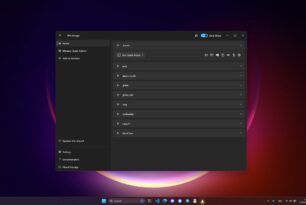



Mal im Retail installiert. Lief sauber durch. Merke keinen Unterschied. Passt.
Ja, war bei mir auch schon einmal so, aber dieses Mal läuft es nur bis 98% und macht dann den Rollback (Es schreibt: „Irgendwas hat nicht richtig funktioniert, aber keine Sorge, die Änderungen werden gerade rückgängig gemacht. Bitte lassen sie ihr“ und da bricht es ab *lol*)
Bei mir identisch…!
Genau wie von dir beschrieben…!
Ja, das Gleiche bei mir auch!
26100.4061 funktioniert
Bei mir dasselbe 98% und dann ein Rollback. Anzeige im Windowsupdate Installationsfehler – 0x800f0922
Kann was Kleines sein oder was Großes. Brauchte mab genau die CBS.log vom Installationsversuch. Beim letzten Mal lag es am Conainer Installer, der wohl Probleme mit der Sandbox hatte. knn aber auch an der Update Bereinigung liegen, die mal wieder zu viel entfernt hat. Oder an was ganz anderem.
Bei mir hat das Update jetzt auf 3 PCs funktioniert.
Und ja auch auf PCs die eigentlich nicht Windows 11 kompatibel sind.
I7 CPUs der 1. und 2. Generation sind da im Spiel.
Nach wie vor ist es so, dass auf diesen älteren Maschinen die Onboard RAID-Controller ohne Funktion sind,
Bei dem I7 mit 10 Generation, TPM 2.0 und Secure Boot alles okay trotz RAID!
Letztes Update zur nutzung eines Funktionstüchtigen „Persönlichen Computers“ ist 261oo.3781 ; )
Mal abwarten ob es wieder weniger wird mit Probhlemen wenn die Updates wieder weniger GIGAbytes haben . . .
UniCode über all . . . aber besser als Code im Deckel : )
Bei mir ohne Probleme durchgelaufen …Intel Core i3-530
Hier auch alles sauber durchgelaufen, danke
Mal so am Rande, sendgb hat sich als gute Wahl fürs Filehosten herausgestellt. Sehr performant, so muss das sein.
aber nicht abends …… 5 Stunden …
Hallo, zusammen
Ich habe die Fehler Meldung 0x800f0922 bei zwei HP Laptops.
Beim zweiten Versuch wurde angezeigt, das nicht alles installiert werden konnte.
Hab die 26100.4061, wie vor jedem Update habe ich ein Backup gemacht, bisher auch nie Probleme mit Updates gehabt, dieses Update lief schnell und zügig durch, nach dem Neustart zeigt er mir die 26100.4188 an, alle Programme und das System laufen einwandfrei soweit, jedoch nach einem erneuten Neustart findet er meine SSD nicht mehr und kann nicht booten, habe das Backup der 26100.4061 wieder eingespielt und alles läuft rund, habe das Update 3 mal installiert, immer dasselbe, bootet ins System, alles läuft und nach einem Neustart Ende, findet wieder die Platte nicht.
Werde es jetzt mal mit einem Inplace probieren……grummel
Vlt liegt es am Secure Boot? Kann das Problem nicht bestätigen meine NVMe wird im UEFI Modus normal erkannt und gebootet egal wie oft ich neustarte.
Inplace hat gut geklappt auf die 26100.4188, System bootet wie es soll und alles andere an Programmen läuft ebenfalls, nur „Start“ und dann auf „Ausführen“ da tut sich nichts, öffnet unten Links das kleine Fenster nicht, kann momentan nur über die Suche Kürzel eingeben und öffnen, oh man, so langsam bekomme ich einen K…reiz🤔
Nehm doch nur die Offiziellen Updates, und nicht die Vorschau Updates, auser du möchtest tüfteln ^^
Hi,
Ich habe 2x versucht, Installation klappt, aber einige Dinge gehen nicht mehr. (das erste Mal, dass das Vorschau Update nicht, wie erwartet funktioniert)
Quick Launch > Links funktionieren nicht mehr.
Start > Abmelden & Benutzerwechsel funktionieren nicht mehr.
Deinstalliert und alles funktioniert.
26100.4202 Release Preview Channel
[UPDATE 5/27] We are releasing Build 26100.4202 (KB5058499) today which is a small update that addresses some issues with the update itself.
[UPDATE 5/27] Wir veröffentlichen heute Build 26100.4202 (KB5058499), ein kleines Update, das einige Probleme mit dem Update selbst behebt.
https://blogs.windows.com/windows-insider/2025/05/19/releasing-windows-11-build-26100-4188-to-the-release-preview-channel/
Einfach noch mal abwarten.
Die Dinge, welche ich am 21.05 beschrieben habe, funktionieren jetzt mit dem Update 26100.4202
Fehler Meldung 0x800f0922 kann ich bei HP Laptop bestätigen. Nach inplace Update funktioniert wieder alles
Bei mir hat sich das Update wieder selbst deinstalliert, weil angeblich was nicht funktioniert hat.
Ich habe ein 5 Monate altes HP Laptop.
Mein HP Laptop ist auch keine6 Monate alt und das Update lief ohne Probleme durch vielleicht irgend welche zu alte Treiber oder mal ein BIOS Update gemacht.
gepostet mit der Deskmodder.de-App für iOS
Bei mir lief es nur nach einem Inplacement Update! Dann aber ohne Fehler durch. Vorher 3X bis 98% und machte dann den Rollback. Jetzt is es sauber drauf.
Läuft
Update wurde mir gerade über Windows Update angeboten. Kein RP Kanal! Ist jetzt wohl für Alle. Herunterladen und Installation verlief schnell und ohne Probleme.
Update lief sauber durch. Allerdings ist Startallback damit mal wieder relativ funktionslos. Es läuft zwar noch aber per Rechtsklick in die Taskleiste lässt sich keine Aktion mehr ausführen und auch der Klick in die rechte Ecke der Taskbar zum anzeigen des Desktop bleibt ohne Funktion.
Update auf 3.9.9 behebt diese Probleme.
Seit Update auf *.4201 ist der bekannte Fehler des Komponentenspeichers wieder da – bei 26100.4061 lief noch alles einwandfrei
Update selber wurde über WU eingespielt, nicht manuell
hmm,
läuft. Aber irgendwie etwas hakelig, Maus hat jetzt auch Doppelklick Krankheit.
MS Maus 4000 Treiber neu installiert und Maus von innen gereinigt nach YT Anleitung.
Meine Ersatzmäuse. 4 stück zeigen die gleiche macke . Version vor .4202 war vom Problem
nicht. so sehr unbewusst. bettroffen. Aber werde mal aufschrauben und mit ISOpro.. reinigen. geht ja rel. schnell.
Schönen Vatertag noch
Thomas
Hallo,
habe KB5058499 über WU installiert. Was sofort auffiel war, dass WIN Taste +R nicht mehr funktioniert sowie generell der Befehl „Ausführen“. Wieder deinstalliert……
Habe das gleiche Problem, „Ausführen“ funktioniert hier auch nicht mehr. Speicherverletzung beim Herunterfahren oder Neustart Hab es auch wieder deinstalliert. Was machen die für nen „Murks“ in letzter Zeit ?
Hab es auch wieder deinstalliert. Was machen die für nen „Murks“ in letzter Zeit ?
@Cyberjack. Würde mich sehr freuen über eine Anleitung wie man das deinstallieren kann. Soviel mir bewusst ist, kann man diese nicht mehr deinstallieren, wird einem auch im Windows Update nicht angeboten.
Solange du noch nichts bereinigt hast, geht es.
https://www.deskmodder.de/wiki/index.php?title=Update_deinstallieren_Windows_11
Hallo,
diesmal habe ich auch Fehler. WIN Taste +. geht auch nicht mehr, das sind die Emoji´s. Habe den Fehler bei mir gesucht und zig Internet-Tipps probiert. Nichts hilft. Aber dann fiel es mir wie Schuppen aus den Haaren. Gestern funzte das noch und heute früh lief dieses Update durch. Speicherverletzung beim runterfahren kommt auch immer.
Ich habe es schon einmal deinstalliert und nach dem Neustart war es in Liste wieder als installiert erschienen.
Das versuche ich später noch einmal. Ehe ich meckere schließe ich mich als Fehlerquelle lieber aus.
schönen Feiertag noch, hier sollte ein Emoji eingefügt werden.
Gute Einstellung. 👍
Dir auch noch einen schönen Feiertag
Hier geht alles.
Läuft alles sauber
Hier läuft jetzt auch alles fehlerfrei. Das Problem war wieder „Der Klassiker“, an den ich leider gar nicht mehr gedacht hatte. Ich habe „StartAllBack“ deaktiviert, Windows-Update installiert und dann die aktuellste Version von „StartAllBack“ installiert – läuft ! Vielleicht hilft das ja auch bei anderen. Was mich allerdings trotzdem wundert, warum mir das Update angeboten wurde, obwohl ich den Schieber „Erhalten sie die neusten Updates“ auf „aus“ stehen habe ?
Angeboten wird es trotzdem, wenn du selbst nach Updates suchst. Du musst nur „zustimmen“. Das ist der Unterschied zu Schalter an.
Bei mir hat die Taskleiste einen Bug?? seit dem Update.
Die Taskleiste ist auf automatisch ausblenden gestellt.
Sofern eine App im Vollbild, also Fenster maximiert läuft, ist die Taskleiste komplett im Hintergrund und lässt sich nicht mit der Maus am unteren Rand fahren einblenden.
Ich muss quasi entweder z.B. den Browser minimieren oder die Windows Taste einmal drücken, damit die Taskleiste erscheint.
Der Befehl DISM /Online /Cleanup-Image /AnalyzeComponentStore lieferte
Anzahl von Paketen, die freigegeben werden können : 8
Bereinigung des Komponentenspeichers empfohlen : Ja
Daher den Befehl DISM /Online /Cleanup-Image /StartComponentCleanup ausgeführt.
Danach den Befehl Dism /Online /Cleanup-Image /ScanHealth ausgeführt, der meldete, dass das Image repariert werden kann.
Also den Befehl Dism /Online /Cleanup-Image /RestoreHealth ausgeführt, der KB5043080 (OS Build 26100.1742) und KB5058499 (OS Build 26100.4202) heruntergeladen und installiert hat – Inplace Upgrade Reparatur. sfc /scannow reparierte auch noch einiges.
Wann funktioniert die Bereinigung des Komponentenspeichers wieder?
Ja, das ist eine sehr gute Frage. Microsoft scheint da irgendwie kein Interesse zu haben, das zu reparieren oder kann es nicht. Keine Ahnung. Wird auch nicht als bekanntes Problem oder so geführt. Jedenfalls ist mir da nichts bekannt.
Ich frag mal, welche Auswirkung hat der Komponentenspeicher wenn er nicht so ist wie er sein sollte. Bei mir ist das auch so. Mein System läuft super stabil und zuverlässig, also ich sehe dass nicht so kritisch.
Z.B. dass das nächste Update nicht korrekt installiert werden kann, die De-Installation eines problematischen Updates fehlschlägt, usw. Siehe unten Punkt 1,5 und 6.
Verwalten des Komponentenspeichers
https://learn.microsoft.com/de-de/windows-hardware/manufacture/desktop/manage-the-component-store?view=windows-11
Zitat:
Der Ordner „WinSxS“ befindet sich im Windows-Ordner, z. B. c:\Windows\WinSxS. Er ist der Speicherort für Dateien des Windows-Komponentenspeichers. Der Windows-Komponentenspeicher wird verwendet, um die für die Anpassung und Aktualisierung von Windows erforderlichen Funktionen zu unterstützen. Hier sind einige Beispiele für die Verwendung von Dateien des Windows-Komponentenspeichers:
> Verwenden von Windows Update, um neue Komponentenversionen zu installieren.
Dadurch bleiben Systeme sicher und auf dem neuesten Stand.
> Aktivieren oder Deaktivieren von Windows-Features
> Hinzufügen von Rollen oder Features mithilfe des Server-Managers
> Verschieben von Systemen zwischen verschiedenen Windows-Editionen
> Systemwiederherstellung nach Beschädigung oder Startfehlern
> Deinstallieren problematischer Updates
> Ausführen von Programmen mit parallelen Assemblys
Den Komponentenspeicher hat Microsoft mit dem Einstieg in die Checkpoint Updates erfolgreich plattgemacht, seitdem funktioniert in Sachen Bereinigung nämlich gar nichts mehr. DK2000 hat es schon geschrieben: Interessieren tut es bei MS anscheinend auch keinen, von daher.
Also der Befehl
„dism.exe /online /cleanup-image /restorehealth
pause“ funktioniert überhaupt nicht mehr.
Ich mache die Reparatur immer „local“
Dazu lade ich mir von hier die passende ISO runter, kopiere die „install.wim“ von der ISO in ein Verzeichnis (hier F:\WIM\ ) und führe dieses Script aus:
md „%SystemDrive%\Fix_Mount“
dism /Mount-Image /ImageFile:“F:\WIM\install.wim“ /Index:1 /MountDir:“%SystemDrive%\Fix_Mount“ /ReadOnly
Dism /Online /Cleanup-Image /RestoreHealth /Source:“%SystemDrive%\Fix_Mount\Windows“ /LimitAccess
dism /Unmount-Image /MountDir:“%SystemDrive%\Fix_Mount“ /Discard
rd /s /q „%SystemDrive%\Fix_Mount“
klappt bis jetzt wunderbar
Bei einigen (wie bei mir) gibt es ein schönes erwachen nach einem Neustart nach Installation des Updates.
Bild ist fehlerhaft und geht ins lila. Bug vor schon vor Veröffentlichung bekannt!
Fehler ist wohl das bei einigen Users nach jedem Neustart „Automatisch“ Dolby Vision HDR Aktiviert wird und Fehler im Bild verursacht.
So muss jedes mal wenn der PC neu gestartet wird, der jeweilige User in die Einstellung Dolby Vision HDR Deaktivieren bzw. Häkchen raus machen. Echt nervig. Hoffe Microsoft behebt den Bug.
https://www.reddit.com/r/OLED_Gaming/comments/1kmw7fa/new_windows_update_changes_hdr_to_dolby_vision_psa/
Auch diese Version lässt sich nicht installieren!
Dann solltest du vielleicht eine Inplace Reparatur machen?
https://www.deskmodder.de/wiki/index.php?title=Windows_11_Inplace_Upgrade_Reparatur_oder_Feature_Update
Oder die Log-Dateien sichern und damit mal in unser Forum kommen, damit man den Fehler vielleicht finden kann.
Hallo!
Lässt sich dieses Update auch in höhere Versionen einspielen oder wird es da nicht benötigt.
Ich habe 24H2 Build 27788 und bei mir laufen zwei Programme nicht
Nein, das geht nicht. Das Update ist nur für die Build 26100. Du hast Die Build 27788, also Canary. Hier geht nur ein Upgrade auf die aktuelle Version.
https://www.deskmodder.de/blog/2025/05/29/windows-11-27868-als-neue-canary-fuer-die-insider/
Halli Hallo,
habe Windows 11 Enterprise 24H2 auf einem VPS installiert und jetzt das optionale Update installiert und das Windows bootet nicht mehr nach dem Update.. kann es sein das Microsoft den Reg Schlüssel für das umgehen der CPU gekickt hat? Die Fehlermeldung lautet „UNSUPPORTED_PROCESSOR“
LG
Das aber ein BSOD, oder? Das lässt sich nicht umgehen. Der kommt direkt vom Kernel. Wüsste jetzt aber nicht, dass das Update da was geändert hat. Oder das ist ein sehr spezieller Bug, wie er auch schon öfters mal in der Canary vorkam, auch bei unterstützen CPUs.
Ich habe das Phänomen gerade in einer VM getestet… Windows 11 Enterprise 24H2 auf Vorlage einer Windows 10 VM. Installation mit der CPU umgehenden Version funktionierte tadelos. Windows Update gestartet optionales Update Mai laden und installieren lassen und nachdem Neustart das selbe wie auf dem VPS… Bluescreen mit der selben Meldung… Schon komisch
Das ist das normale Enterprise, nicht die LTSC oder Iot oder so etwas. Muss ich dann auch mal testen. Allerings dann in VMware. Das kann schon wieder einen Unterschied machen. Die VM mit der Pro und dem Update hat jedenfalls keine Probleme mit dem Update.
Normale Enterprise ja und getestet in VMWare..
Um welche CPU geht es? Ich habe es bei mir gerade mal getestet und keine Probleme mit der Windows 11 Enterprise 24H2 und dem Update mit VMware.
AMD Epyc Rome wird im Taskmanager des V-Server angezeigt..
auf dem Root Server „AMD EPYC 9634“ hab ich das selbe Problem… shitt, naja muss ich wohl durch
schönen Sonntag noch
Microsoft update kb5058499, AMD, BSOD unsupported processor
gerade gefunden im Proxmox Forum.. also bin ich nicht alleine
Scheint tatsächlich ein spezifisches Problem mit bestimmten AMD CPUs zu sein. Mal abwarten, ob und wie Microsoft reagiert.
Windows Server 2025 hat dieses Problem nicht, lädt aber auch nicht das optionale Update. Mal schauen ob das Problem zum PatchDay Juni kommt.. xD
Ich wollte das Update gerade via https://www.catalog.update.microsoft.com/Search.aspx?q=kb5058499 herunterladen. Allerdings passt weder die Größe (3063,3MB) noch der Hashwert zur Datei die heruntergeladen wird.
Das gleiche passiert, wenn ich die hier verlinkte MSU herunterlade.
Wo liegt mein Fehler?
Im Katalog besteht das Update aus KB5043080 und KB5058499 und das wird auch so als Summe in der Übersicht angezeigt. KB5058499 alleine hat nur 2,4 GB. Das passt schon. KB5043080 wird nur dann benötigt, wenn es noch nicht installiert wurde oder wenn man es für Reparatur benötig.
Danke Dir. Der SHA256 scheint für die X64 auf der MS-Seite falsch zu sein. Für die ARM64 ist er korrekt.
Danke Dir. Wie sieht es denn mit dem SHA auf der Seite aus? Der ist base coidert, richtig? Passt aber nicht zu den werten, dieh ich erhalte.
Für die, bei denen die Installation nicht geklappt hat, ich habe es heute hinbekommen.
Folgendes habe ich dafür gemacht:
Einstellungen/System/Wiederherstellung/PC zurücksetzen
Danach ist es dann durchgelaufen
Bei mir kam der Fehler auch , musste ein Inplace Upgrade durchführen, anschließend konnte das Update installiert werden…https://www.deskmodder.de/wiki/index.php?title=Windows_11_Inplace_Upgrade_Reparatur_oder_Feature_Update
Bei mir schlägt der Avast an bei dem Update, zeige euch mal die Meldung, kann es somit nicht installieren.
https://bilderupload.org/bild/075b47538-update
Dann würde ich Avast so lange mal deaktivieren. Das Update existiert nun schon fast 2 Wochen von Microsoft und Avast kennt es immer noch nicht?
Hab jetzt das CBSTemp mal Manuell gelöscht, und die Datei aus der Quarantäne geholt, und sie bei Virustotal hochgeladen, scheint sauber zu sein nur Avast und AVG melden sie.
Update ist jetzt durchgelaufen.
Schönen Morgen noch.
Hier mal der Bericht:
https://www.virustotal.com/gui/file/79ef09d65d6253882829edd1e2cb636d781276452899187257d23e75385e05f6
Hallo, ich habe Windows 11 nun mein NB auf 23H2 hoch bekommen. Doch wenn ich das 24H2 manuell installieren will, geht das wieder!! Was muss ich machen
Gruß
Klausi58
Du kannst nicht einfach das 24H2 Update installieren.
Wenn du auf die 24H2 wechseln möchtest, kannst du das mit einer ISO und als Inplace machen
https://www.deskmodder.de/blog/2024/04/27/windows-11-24h2-26100-iso-esd-deutsch-english/
https://www.deskmodder.de/wiki/index.php?title=Windows_11_Inplace_Upgrade_Reparatur_oder_Feature_Update